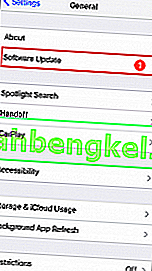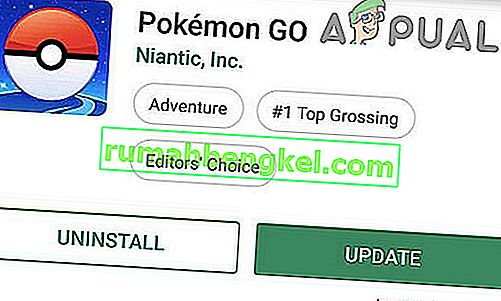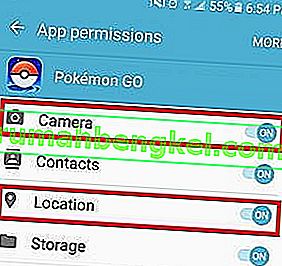Нет никаких сомнений в том, что Pokemon Go - это невероятно весело. Но общий опыт был затруднен с самого начала из-за множества ошибок, которые делают его немного менее приятным.
Хотя Niantic уже устранила множество проблем, пользователи по-прежнему сообщают о проблемах с режимом AR. Ошибка «Мы не определяем ориентацию вашего телефона. Вы хотите отключить режим AR? » кажется вездесущим и затрагивает как новые, так и старые устройства.

Это мешает вам играть в игру в режиме AR - что является одной из лучших особенностей этой игры. К счастью, некоторые исправления могут помочь вам играть в режиме AR. Пожалуйста, внимательно просмотрите каждое руководство, пока не найдете решение, которое подходит именно вам.
Метод 1. Обновление или возврат к другой версии ОС (только iOS)
Если вы играете в Pokemon Go на устройстве iOS, возможно, вы обновились до iOS 10. Многие пользователи сообщали о проблемах при попытке играть в игру в режиме AR после обновления до более ранних версий iOS 10. Более того, это похоже, что бета-версия iOS 11 все еще уязвима для этой ошибки.
Эта проблема отсутствует в iOS 9 и последних версиях iOS 10. Если у вас есть эта проблема, у вас есть два пути вперед. Вы либо обновляете iOS до последней версии, либо вернетесь к iOS 9.
Чтобы быть в авангарде технологий, вам следует начать с обновления до последней версии iOS, доступной для вашего устройства. Вот как:
- Подключите устройство к источнику питания и убедитесь, что оно подключено к Wi-Fi или мобильной сети .
- Перейдите в Настройки> Общие> Обновление ПО .
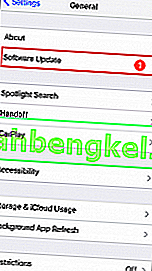
- Нажмите на Загрузить и установить и введите свой пароль, если он у вас есть.
- Установив последнюю версию iOS, запустите Pokemon GO и посмотрите, работает ли AR. Если он по-прежнему отображает ту же ошибку, вам следует подумать о понижении до iOS 9, если вы хотите продолжить свою карьеру в Pokemon Go.
- К сожалению, откат на iOS намного сложнее, чем обновление. Но если вам посчастливилось создать резервную копию своего телефона, когда он работал на iOS 9, переустановка будет намного проще. Вот как это сделать:
- Откройте iTunes и подключите устройство Apple к ПК или Mac.
- Выберите свое устройство в iTunes и нажмите « Сводка» .
- Удерживая нажатой клавишу выбора на Mac ( клавиша Alt на ПК), нажмите кнопку « Восстановить» .

- Во вновь открывшемся окне перейдите в * yourusername * / Library / iTunes и найдите папку с именем iPhone / iPad Software Updates .
- Найдите файл .ipsw с названием вашего устройства, который начинается с цифры 9 (первая цифра указывает на версию iOS).
- Нажмите на .ipsw файл и ждать , пока ITunes возвращается к iOS9.
PS: Если у вас нет резервной копии, созданной самостоятельно, вы можете загрузить надежную с этого сайта.
Примечание. Вы можете получить сообщение о том, что у вас установлена последняя версия iOS. В этом случае выключите устройство Apple и отсоедините его от Mac / ПК. Удерживая кнопку «Домой» , снова подключите кабель к ПК или Mac. Вы должны быть в режиме восстановления . Удерживая нажатой клавишу option на Mac или Alt на ПК, перейдите к файлу .ipsw и установите его.

Способ 2. Убедитесь, что у вас есть гироскоп (только для Android)
Для правильной работы функции AR в Pokemon GO необходимо знать ориентацию вашего телефона. Это достигается с помощью гироскопа, который присутствует почти во всех новых моделях смартфонов. Хотя он есть на всех iPhone 4 и выше, некоторые производители Android не включают его.
Если ваше устройство довольно старое, у вас может не быть гироскопа, и в этом случае вы не сможете играть в режиме AR. К счастью, вы можете проверить, есть ли на вашем Android-устройстве гироскоп, с помощью стороннего приложения. Вот как это сделать:
- Загрузите Sensor Kinetics из Google Play Store.

2. Откройте приложение и следите за координатами X, Y и Z в разделе « Гироскоп» . Наклоните устройство и посмотрите, изменятся ли значения. Если да, значит в вашем устройстве есть встроенный гироскоп. Если значения установлены на 0, вы не сможете играть в Pokemon Go в режиме AR.

Метод 3: обновите приложение Pokemon Go до последней версии
Pokemon Go был очень глючным в начальных версиях. Если вы все еще используете устаревшую версию, обновление до последней сборки может просто решить вашу проблему. Вот как:
- Откройте Google Play Store и смахните слева направо.
- Нажмите Мои приложения и игры и найдите запись Pokemon Go .
- Нажмите кнопку « Обновить» рядом с ним и дождитесь загрузки и установки нового приложения .
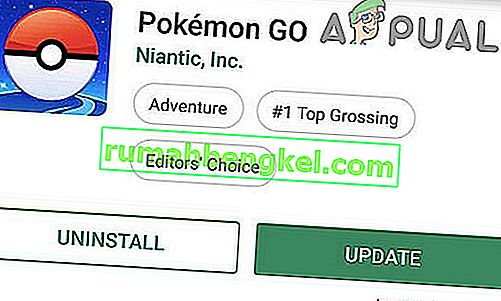
Возможно, вы загрузили игру из магазина, отличного от вашего. Например, вы живете в Великобритании, но загрузили версию для США, потому что игра не была доступна в вашем регионе. В таком случае вы должны знать, что Niantic развернула множество локализованных APK, поэтому загрузка правильной версии для вашего региона избавит вас от множества потенциальных ошибок.
Кроме того, если вы загрузили игру не из Google Play Store, рекомендуется установить ее официальным способом. В неофициальных магазинах, как правило, есть устаревшие версии, которые могут не распознавать ваш гироскоп, даже если он у вас есть.
Метод 4: управление разрешениями и автоориентация
Если вы уверены, что на вашем устройстве есть работающий гироскоп, это вполне может быть проблемой с разрешением. Имейте в виду, что вам необходимо работать на Android 6.0 Marshmallow или более поздней версии, чтобы иметь доступ к разрешениям. Вот как:
- Перейдите в Настройки> Приложения .
- Нажмите на приложение Pokemon Go .
- На экране информации о приложении вы увидите категорию, в которой перечислены все разрешения, к которым у приложения есть доступ. Нажмите « Разрешения», чтобы развернуть список.
- Как только вы увидите весь список, убедитесь, что камеры и местоположение включены.
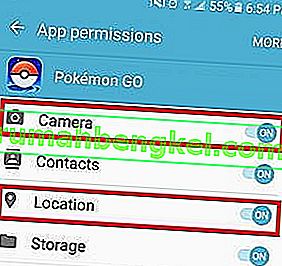
- Перейдите в Настройки> Acesibillity и убедитесь, что включен автоповорот экрана.
- Перезапустите игру и посмотрите, сможете ли вы играть в режиме AR.